要将MOBI格式的电子书发送到Kindle设备 ,有多种方法可以实现 。以下是几种常用的推送方法 ,适合不同需求的用户 。
通过亚马逊个人文档服务
1. 登录亚马逊账户 ,进入“管理我的内容和设备”页面 。
2. 在设备列表中找到你的Kindle设备 ,记下其邮箱地址(通常以`you@kindle.com`结尾) 。
3. 将MOBI文件作为附件发送到Kindle邮箱地址 ,Kindle会自动下载并同步该文件 。
这种方法简单且无需额外工具 ,适合频繁传输少量文件的用户 。但需要注意的是 ,文件大小应控制在50MB以内 ,且需要通过已认可的发件人邮箱发送 。
使用Outlook邮箱和自动转发功能
1. 注册一个Outlook邮箱 ,并在邮箱中添加Kindle设备的邮箱地址为白名单 。
2. 在Outlook邮箱中设置转发规则 ,将收到的邮件自动转发到Kindle邮箱 。
3. 将Outlook邮箱添加到亚马逊的信任邮箱列表中 。
这种方法适合需要传输较大文件或频繁传输的用户 。通过自动转发功能 ,可以确保文件及时到达Kindle设备 ,且不需要手动操作 。但需要注意选择可靠的邮箱服务提供商 。
通过数据线连接电脑
1. 使用USB数据线将Kindle连接到电脑 。
2. 在电脑上打开Kindle盘符 ,找到并打开“documents”文件夹 。
3. 将MOBI文件拖拽到“documents”文件夹中 ,完成后断开连接 。
这种方法简单直接 ,适合不习惯使用电子邮件传输的用户 。但需要物理连接 ,不适合在没有电脑或数据线的情况下使用 。
使用Kindle App

1. 在手机或平板上安装Kindle App 。
2. 登录Kindle账户 ,通过App的“文件”选项卡上传MOBI文件到设备 。
这种方法适合已经使用Kindle App的用户 ,可以直接在设备上进行文件管理 。但文件传输速度可能不如其他方法 。
使用Kindle管家小程序
1. 在微信中搜索并打开“Kindle管家”小程序 。
2. 绑定Kindle地址 ,并添加两个邮箱地址到亚马逊的信任列表中 。
3. 通过小程序上传MOBI文件 ,支持多种格式且最大支持300MB 。
这种方法操作简便 ,适合频繁传输文件的用户 。小程序支持多种格式 ,且突破了邮箱推送的限制 ,功能强大且免费 。
使用云存储平台
1. 将MOBI文件上传到支持外链的云存储平台 。
2. 生成下载链接 ,并使用短链接工具将其缩短 。
3. 在Kindle浏览器中输入短链接 ,下载并保存电子书 。
这种方法适合没有数据线或不想使用电子邮件传输的用户 。通过云存储平台 ,可以方便地管理和传输电子书 。
将MOBI格式的电子书发送到Kindle设备的方法多种多样 ,用户可以根据自己的需求和方便程度选择最适合的方式 。无论是通过电子邮件 、USB连接 、Kindle App还是第三方工具 ,都能轻松实现电子书的传输 。选择最适合自己的方法 ,可以大大提高传输效率和阅读体验 。
要将MOBI文件转换为PDF格式 ,您可以使用多种方法 ,包括使用电子书管理工具 、在线转换工具和Kindle for PC应用程序 。以下是详细的步骤说明:
使用Calibre电子书管理工具
1.下载并安装Calibre您需要下载并安装Calibre软件 。
2.导入MOBI文件打开Calibre ,点击左上角的“添加书籍”按钮 ,将需要转换的MOBI文件导入到Calibre的书库中 。
3.选择转换格式在书库中找到导入的MOBI文件 ,右键点击该文件 ,选择“转换书籍”选项 。
4.设置输出格式在弹出的转换窗口中 ,选择输出格式为PDF ,并可以根据需要调整其他转换选项 ,如页面大小 、字体等 。
5.开始转换点击“确定”开始转换 。转换完成后 ,Calibre会自动保存生成的PDF文件 。
使用在线转换工具
1.访问在线转换网站打开在线MOBI转PDF网址 。
2.上传文件在转换界面中 ,上传您需要转换的MOBI文件 。
3.开始转换点击开始转换 ,等待转换完成 。如果转换过程中时间过长 ,可以刷新页面重新转换 。
4.下载PDF文件文件转换成功后 ,下载即可 。
使用Kindle for PC应用程序
1.安装并打开Kindle for PC确保您的MOBI文件已经同步到Kindle for PC应用程序中 。
2.找到MOBI文件找到需要转换的MOBI文件 ,右键点击该文件 ,选择“打开文件位置”选项 ,找到该文件的存储路径 。
3.更改文件扩展名复制该文件 ,然后粘贴到一个新的文件夹中 。在粘贴的过程中 ,将文件的扩展名从.MOBI更改为.PDF 。
4.确认更改更改扩展名后 ,系统会提示你是否确定更改文件类型 。确认后 ,该文件将以PDF格式打开 。
通过以上方法 ,您可以轻松地将MOBI文件转换为PDF格式 ,以便在多种设备和场景下阅读 。
MOBI文件是一种流行的电子书格式 ,最初由Mobipocket公司开发 ,后来被亚马逊收购并广泛用于Kindle电子书阅读器 。以下是一些常见的可以打开MOBI文件的阅读软件:
1.Kindle设备对于大多数电子书爱好者来说 ,最直接的方式就是使用Kindle设备 。Kindle是亚马逊推出的电子书阅读器 ,专门设计用于阅读MOBI格式的文件 。
2.Kindle应用如果没有Kindle设备 ,用户也可以选择在智能手机或平板电脑上下载Kindle应用 。Kindle应用支持多种平台 ,包括iOS和Android 。用户可以在应用商店中搜索“Kindle” ,下载安装后 ,登录亚马逊账户即可访问自己的电子书库 ,MOBI文件也可以通过电子邮件发送到应用中 。
3.Calibre软件Calibre是一款功能强大的电子书管理软件 ,支持多种电子书格式的转换和管理 。用户可以在计算机上下载并安装Calibre ,然后将MOBI文件导入到软件中 。Calibre不仅可以直接打开MOBI文件 ,还可以将其转换为其他格式 ,如EPUB 、PDF等 ,方便在不同设备上阅读 。
4.其他电子书阅读器除了Kindle和Calibre ,还有许多其他电子书阅读器支持MOBI文件 。例如 ,FBReader 、Sumatra PDF和Adobe Digital Editions等 。这些软件通常提供简单的界面 ,用户只需将MOBI文件拖入软件中即可开始阅读 。
5.在线阅读工具在互联网时代 ,在线阅读也成为了一种流行的选择 。有一些网站提供在线MOBI文件阅读服务 ,用户只需上传MOBI文件 ,便可以在浏览器中直接阅读 。例如 ,Zamzar和Convertio等在线转换工具 ,用户可以将MOBI文件转换为PDF或其他格式 ,然后在线查看 。
通过这些软件 ,用户可以在不同的设备和平台上轻松打开和阅读MOBI文件 。
要通过电子邮件发送MOBI文件 ,您可以按照以下步骤操作 。但请注意 ,MOBI文件是Kindle设备支持的格式之一 ,但在通过电子邮件发送时 ,可能会遇到一些限制和要求 。
发送MOBI文件到Kindle的步骤
1.注册并登录电子邮箱
- 注册一个Outlook邮箱 ,因为某些格式可能只在Outlook中支持 。
- 登录您的邮箱账户 ,确保您能够正常发送和接收邮件 。
2.获取Kindle邮箱地址
- 登录亚马逊账户 ,找到并记录您的Kindle设备邮箱地址 ,通常是以`***@kindle.cn`结尾的地址 。
3.将电子邮箱添加到亚马逊信任列表
- 在亚马逊账户的“设置”页面中 ,找到“已认可的发件人电子邮箱列表” 。
- 添加您的电子邮箱地址到该列表中 。
4.发送邮件
- 打开您的电子邮箱客户端 ,创建一封新邮件 。
- 在收件人栏中填写您的Kindle邮箱地址 。
- 在邮件主题中可以为邮件添加一些描述性信息 ,如“分享的书籍” 。
- 点击“附加文件”或“添加附件” ,选择您的MOBI文件进行上传 。
- 发送邮件 。
5.在Kindle上接收文件
- 确保您的Kindle设备已连接到Wi-Fi 。
- 打开Kindle设备 ,文件会自动同步到设备上 。
通过以上步骤 ,您可以成功地将MOBI文件通过电子邮件发送到Kindle设备 。


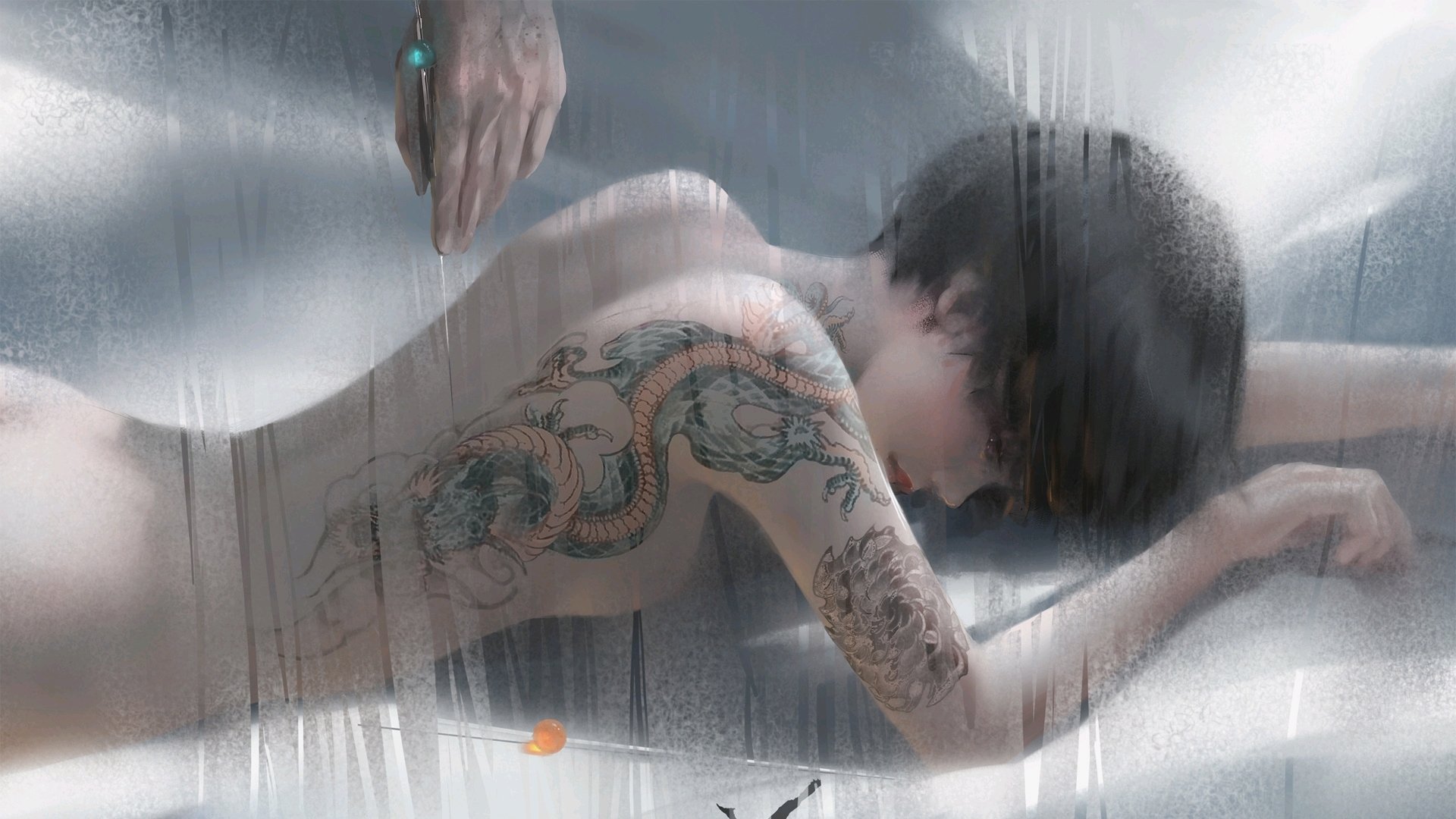


留言评论
暂无留言